Cara mengubah Galaxy Note 10 menjadi tablet gambar

Fitur menonjol terbesar dari Samsung Galaxy Note seri adalah tangan-ke bawah stylus S Pen. Selama bertahun-tahun, Samsung telah sangat memperluas fungsi S Pen dan perangkat lunak yang menyertainya, mentransformasikannya Note seri dari pengganti notebook run-of-the-mill untuk era digital, menjadi binatang produktivitas. Merek baru Galaxy Note 10 melakukan perannya dalam memperkuat kemampuan S Pen yang sudah mengesankan dengan memperkenalkan lebih banyak fitur kendali jarak jauh, memberi pengguna lebih banyak alasan bagus untuk mengeluarkan stylus dari telepon. Dan meskipun ada banyak fitur baru untuk menjadi bersemangat, itu benar-benar bukan gaya kami untuk puas dengan fungsionalitas bawaan. Oh tidak, di mana kesenangannya?
Salah satu hal favorit saya yang harus dilakukan Note telepon untuk mengubahnya menjadi tablet gambar mini khusus. Karena S Pen sangat tepat dan memiliki level tekanan 4.096, dapat digunakan dengan cukup efektif bersamaan dengan S Pen Note 10 saat terhubung ke komputer. Berikut cara melakukannya:
Menyiapkan Galaxy Note 10 sebagai tablet gambar untuk komputer Anda
Pertama, Anda perlu mengunduh aplikasi bernama VirtualTablet di komputer Anda Galaxy Note 10. Saya menautkan versi gratis di sini, yang memiliki iklan. Jika Anda cukup menyukainya, Anda bisa mendapatkan versi berbayar di sini. Setelah Anda menginstal VirtualTablet di komputer Anda Note 10, Anda perlu mengunduh aplikasi server di komputer Anda. Anda bisa mendapatkannya di sini di bawah "Server VirtualTablet untuk Windows" bagian. Anda juga mungkin perlu mengunduh dan menginstal Microsoft .NET framework 4.0 atau versi yang lebih tinggi, jika Anda belum memilikinya di komputer Anda. Setelah Anda menyiapkan aplikasi server di komputer Anda, buka aplikasi VirtualTablet di Gaalxy Anda Note 10 dan pilih metode koneksi. Ada tiga jenis yang tersedia, tetapi tetaplah pada Wi-Fi dan Bluetooth, karena mereka yang paling nyaman.
Metode 1: Menghubungkan melalui Wi-Fi
Ketuk pada simbol Wi-Fi untuk memulai koneksi. Jika tidak dipasangkan secara otomatis dengan PC Anda, coba ketikkan alamat IP Anda
Jika Anda ingin terhubung ke komputer Anda melalui Wi-Fi, pastikan keduanya Note 10 dan komputer Anda terhubung ke jaringan yang sama dan kemudian buka aplikasi VirtualTablet Server untuk Windows Anda baru saja menginstal. Pada Anda Note 10, ketuk simbol "Wi-Fi" di aplikasi VirtualTablet dan kemudian "Sambungkan". Anda Note 10 harus secara otomatis memasangkan dengan PC Anda. Jika tidak berhasil karena suatu alasan, Anda dapat mencoba membuat koneksi dengan memasukkan alamat IP PC Anda secara manual.
Metode 2: Bluetooth
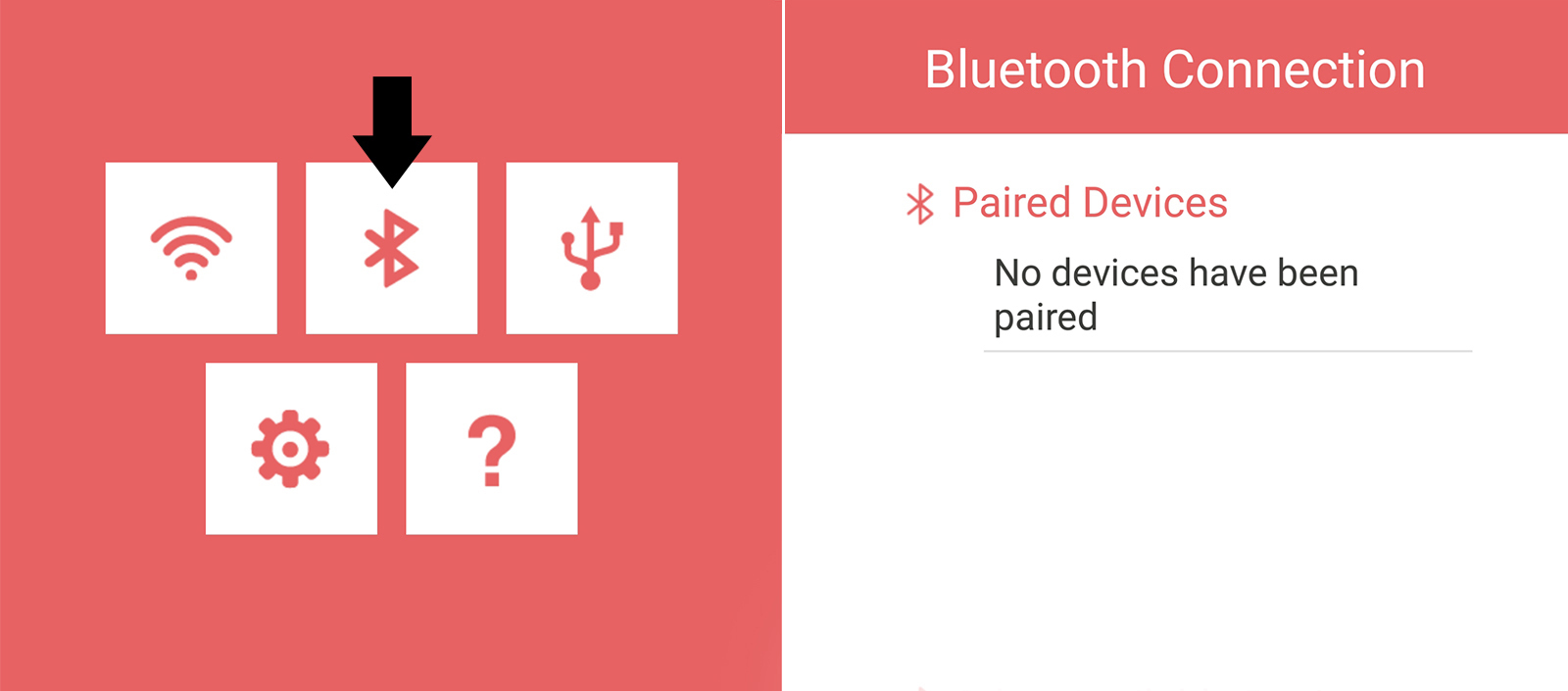
Pasangkan Note 10 dengan komputer Anda melalui Bluetooth, pastikan aplikasi Server berjalan di komputer Anda. Ketuk ikon Bluetooth di aplikasi Tablet Virtual di ponsel Anda, dan pilih komputer Anda dari daftar perangkat
Untuk terhubung melalui Bluetooth, Anda harus memasangkan Note 10 dengan komputer Anda. Setelah proses pemasangan selesai, buka aplikasi VirtualTablet di ponsel Anda, ketuk ikon "Bluetooth" dan pilih nama komputer Anda dari daftar (itu akan menjadi satu-satunya jika Anda tidak memiliki perangkat pasangan lain). Pastikan aplikasi Server juga berjalan di komputer Anda.
Metode 3: USB
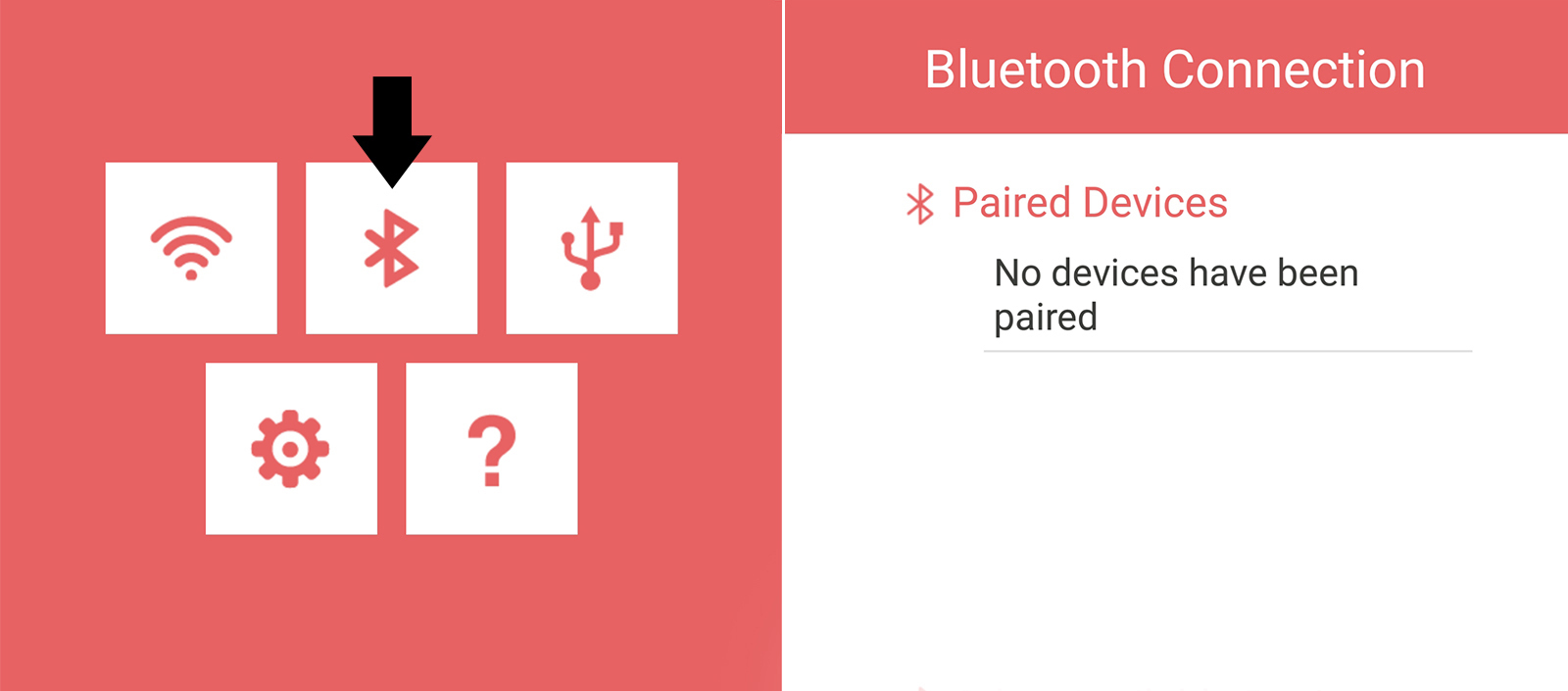
Setelah Anda mengaktifkan USB debugging pada Windows Vista Anda Note 8, sambungkan ke komputer Anda melalui USB, ketuk tombol sambungkan, dan buka aplikasi Server
Menghubungkan melalui USB sedikit lebih rumit daripada metode lain, jadi kami sarankan untuk tetap menggunakan Bluetooth atau Wi-Fi. Namun, jika Anda menginginkan koneksi kabel, Anda harus mengaktifkan USB debugging pada Windows Note 10. Untuk melakukannya, buka Pengaturan> Tentang ponsel> Informasi perangkat lunak, dan ketuk bidang "Bangun nomor" beberapa kali. Anda akan melihat pesan ucapan selamat muncul yang mengatakan bahwa Anda sekarang adalah pengembang. Baiklah, selamat kalau begitu! Sekarang kembali ke layar Pengaturan utama, gulir ke bawah, dan Anda akan melihat opsi baru yang disebut "Opsi pengembang." Ketuk itu dan aktifkan "USB debugging." Setelah Anda melakukan ini, hubungkan telepon ke komputer Anda dengan kabel, ketuk "Hubungkan", dan jalankan aplikasi Server untuk Windows. Anda harus siap untuk pergi!
Menggunakan Galaxy Note 10 sebagai tablet grafis
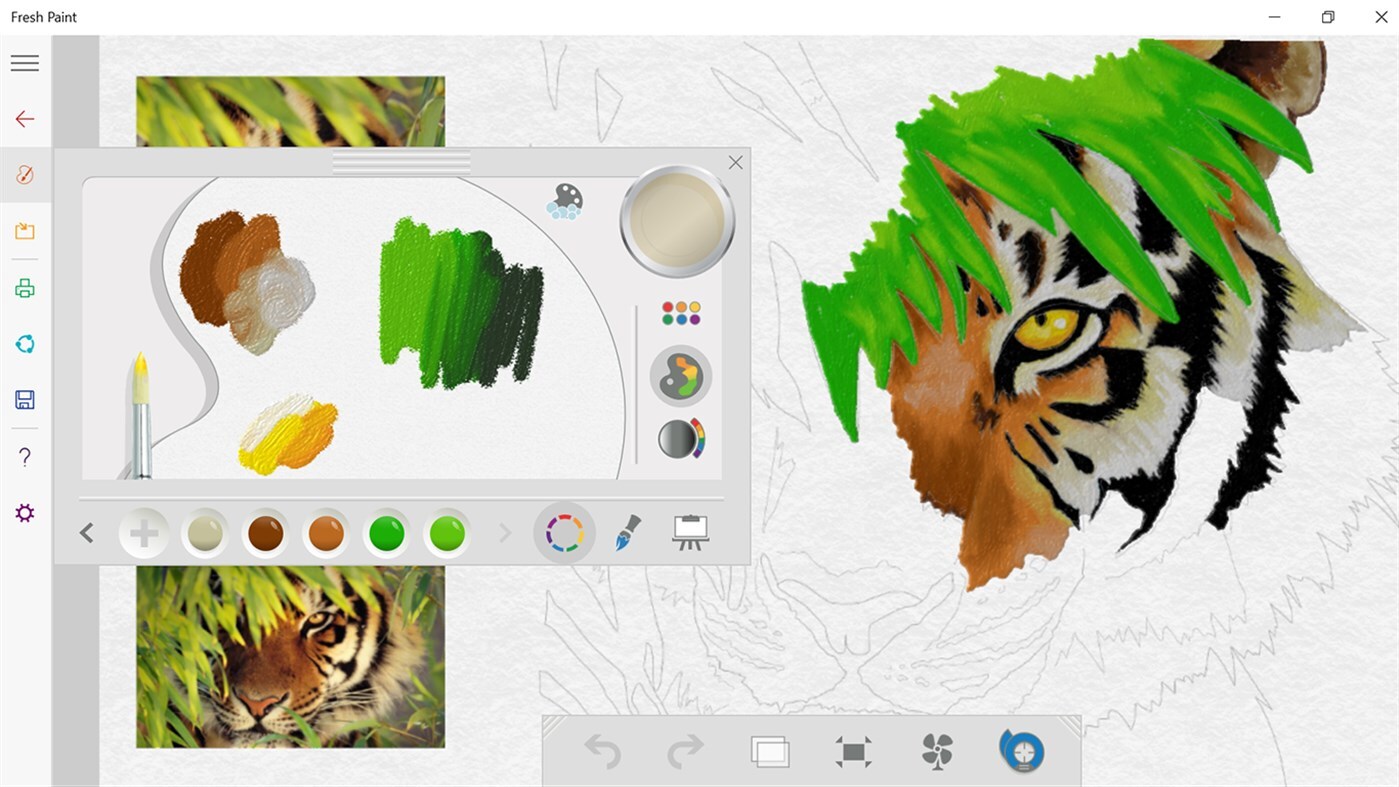
Oke, jadi setelah Anda menghubungkan ponsel ke komputer menggunakan salah satu metode yang diuraikan di atas, sekarang saatnya untuk benar-benar mulai menggunakannya sebagai tablet grafis! Karena Anda tidak menginginkannya Note 10 untuk digunakan hanya sebagai perangkat penunjuk untuk komputer Anda, tetapi untuk benar-benar memanfaatkan sensitivitas tekanan S Pen, Anda perlu membuka aplikasi VirtualTablet di ponsel Anda, ketuk Pengaturan, dan pastikan bahwa "S-Pen / Wacom stylus" opsi diaktifkan! Ini adalah pengaturan default, tetapi periksa kembali apakah itu diaktifkan, karena Anda Note 10 sebaliknya akan bertindak sebagai pad sentuh sederhana!
Setelah itu, saatnya mengkonfigurasi sensitivitas tekanan dan kecepatan kursor. Itu cukup sederhana, karena kedua variabel dapat dikontrol dari aplikasi VirtualTablet Server melalui dua slider, seperti yang ditunjukkan pada gambar di bawah ini:
Dan begitulah! Anda sekarang dapat menggunakan Galaxy Note 10 sebagai tablet grafis di PC Anda! Ini tidak sempurna dengan cara apa pun, tetapi cukup baik untuk memberi Anda rasa seperti apa menggambar atau mengedit foto dengan tablet khusus. Jadi, inilah beberapa aplikasi penting yang harus Anda coba!
Aplikasi untuk dicoba
Adobe Photoshop – menggambar tablet sangat berguna saat mengedit foto, karena mereka memungkinkan untuk pergerakan kursor yang sangat baik, sementara kemampuan pengindraan tekanannya dapat sangat berharga saat retouching. Itu berarti bahwa Anda tidak perlu mengatur opacity dari alat kuas, tetapi Anda hanya bisa memberikan sedikit tekanan pada layar. Cukup rapi, eh? Pastikan saja Anda mengaktifkan "Shape Dynamics" di Photoshop dan mengaturnya ke "Pen Pressure."
Cat baru – Microsoft mengambil Paint untuk usia layar sentuh. Alat ini tidak terlalu berbelit-belit, tetapi alat ini memang menawarkan beberapa hal menarik untuk dimainkan, seperti tekstur kanvas yang berbeda, viskositas cat, dan banyak lagi.
Kertas bambu – mungkin aplikasi pencatatan yang paling terlibat untuk pengguna stylus. Bamboo Paper memungkinkan Anda melukis, membuat sketsa, mewarnai, dan menuliskan ide-ide tentang apa yang mungkin merupakan notebook digital paling komprehensif yang pernah saya lihat. Ini mungkin lebih cocok untuk digunakan di perjalanan, yaitu di tablet, tetapi masih merupakan hal yang menyenangkan untuk dicoba di desktop atau laptop Anda.
Tentu saja, ada banyak aplikasi lain di luar sana yang dapat Anda coba gunakan dengan Note 10 sebagai tablet gambar, tapi aku meninggalkan kegembiraan penemuan untuk Anda!



